4 Möglichkeiten zum Löschen einer
Laufwerkspartition unter Windows
Keine Antriebspartition mehr verwenden?
Freien Platz frei, indem Sie ihn unter Windows löschen.
Ihr Windows -Computer bietet mehrere
Optionen zum Löschen unerwünschter Laufwerks -Partitionen, unabhängig davon, ob
Sie Platz konsolidieren, die Datenallokation umstrukturieren oder einfach von
vorne beginnen möchten. Bevor Sie dies jedoch tun, stellen Sie sicher, dass
wichtige Daten auf der Partition sichern oder verschieben, da der Prozess alle
Daten auf dem Laufwerk beseitigt.
In diesem Handbuch wird angezeigt, wie Sie
eine Laufwerkspartition mithilfe der Einstellungs -App, des
Festplattenverwaltungs -Tools, der Eingabeaufforderung und der PowerShell
löschen.
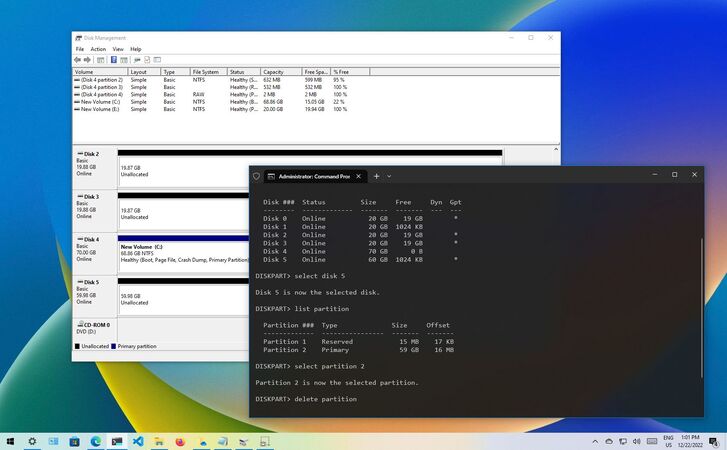
1. So löschen Sie eine Laufwerkspartition
unter Windows mit der Einstellungs -App
Die Windows-Einstellungs-App erleichtert
die Verwaltung von Laufwerks-Partitionen und die Ausführung erweiterter
Speicheraufgaben. Es bietet außerdem die einfachste Möglichkeit, eine
Laufwerkspartition unter Windows zu löschen. Um eine Laufwerkspartition über
die Einstellungs -App zu löschen:
Drücken Sie Win + I, um die Einstellungs
-App zu öffnen.
Klicken Sie auf der Registerkarte System
auf den Speicher.
Erweitern Sie erweiterte
Speichereinstellungen und klicken Sie auf Disks und Volumes.
Klicken Sie auf die Schaltfläche
Eigenschaften neben dem Laufwerk, das Sie löschen möchten.
Klicken Sie im Abschnitt "Format"
auf die Schaltfläche Löschen.
Wählen Sie das Volumen aus, um zu
bestätigen.
Löschen Sie eine Laufwerkspartition mit der
Einstellungs -App
Sobald Sie die Schritte ausgeschlossen
haben, wird die Partition und alles darauf weg sein.
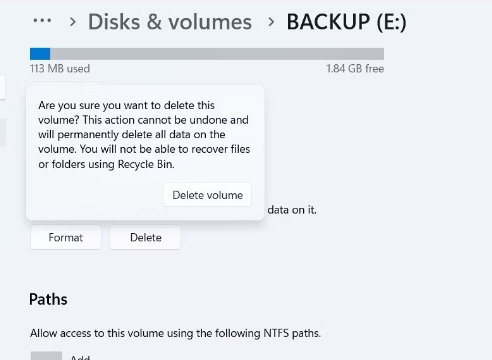
2. So löschen
Eine andere Möglichkeit, eine
Laufwerkspartition unter Windows zu löschen, ist über das
Festplattenverwaltungs -Tool. Wenn Sie das verwenden möchten, befolgen Sie die
folgenden Schritte:
Drücken Sie Win + R, um das Dialogfeld Run
zu öffnen.
Geben Sie in das Textfeld diskmgmt.msc ein
und drücken Sie die Eingabetaste.
Klicken Sie im Fenster
Datenträgerverwaltungsfenster mit der rechten Maustaste auf die unerwünschte
Partition und klicken Sie auf die Option Löschen der Lautstärke.
Wählen Sie Ja, um zu bestätigen.
Löschen Sie eine Antriebspartition mit dem
Datentool -Management -Tool
Möchten Sie nicht ganz eine Fahrt
loswerden? Sie können auch das Laufwerk unter Windows über das
Festplattenverwaltungs -Tool ausblenden.
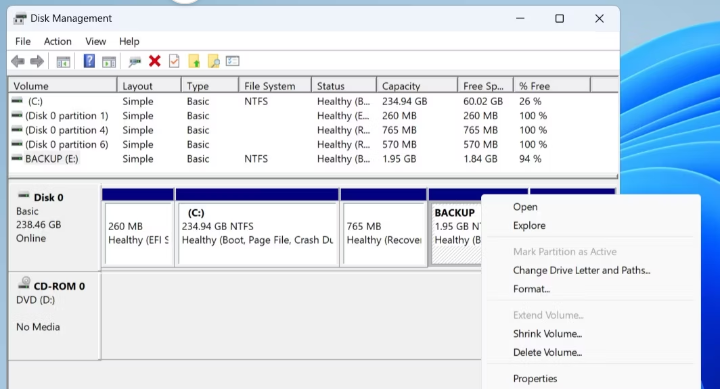
3. Löschen Sie mit der Eingabeaufforderung
eine Laufwerkspartition unter Windows
Kein Fan von GUI? Kein Problem. Mit Windows
können Sie auch eine Laufwerkspartition mit der Eingabeaufforderung löschen.
Hier sind die Schritte für dasselbe.
Klicken Sie mit der rechten Maustaste auf
das Startsymbol und wählen Sie im angezeigten Menü das Terminal (Adminala) aus.
Wählen Sie Ja, wenn die Eingabeaufforderung
für Benutzerkontosteuerung (UAC) angezeigt wird.
Führen Sie in der Konsole die folgenden
Befehle aus, um eine Liste von Laufwerken anzuzeigen, die mit Ihrem System
verbunden sind.
Scheibe
Listenvolumen
Beachten Sie die Nummer, die dem Laufwerk
zugeordnet ist, das Sie in der Spalte Lautstärke löschen möchten.
Geben Sie den folgenden Befehl ein und
drücken Sie die Eingabetaste, um das Volumen auszuwählen. Stellen Sie sicher,
dass Sie N im Befehl durch die zuvor angegebene Laufwerksnummer ersetzen.
Wählen Sie Volumen n
Kopieren Sie und fügen Sie den folgenden
Befehl ein und drücken Sie die Eingabetaste, um die Partition zu löschen.
Volumen löschen
Löschen Sie eine Laufwerkspartition mit der
Eingabeaufforderung
Genießen Sie es, mit der
Eingabeaufforderung zu arbeiten? In diesem Fall lieben Sie unseren Leitfaden
zum Anpassen der Eingabeaufforderung unter Windows.
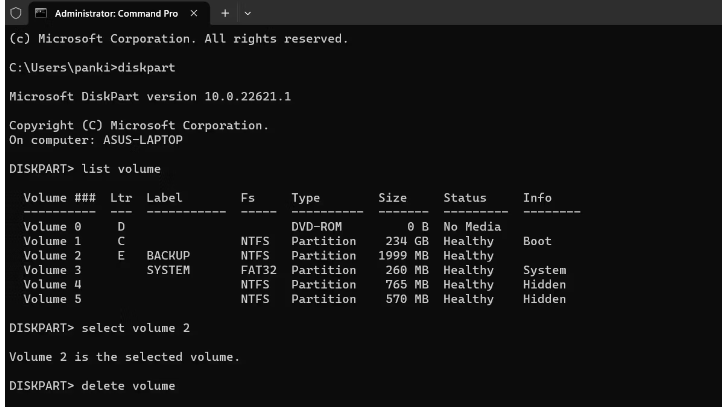
4. So löschen Sie eine Drive -Partition
unter Windows über PowerShell
Windows PowerShell ist ein weiteres
Befehlszeilen-Tool, mit dem Sie eine Festplattenpartition löschen können. Hier
sind die Schritte, die Sie ausführen müssen.
Drücken Sie Win + S, um das Suchmenü zu
öffnen.
Geben Sie Windows PowerShell ein und wählen
Sie als Administrator ausführen.
Wählen Sie Ja, wenn die Eingabeaufforderung
(Benutzerkontenkontrolle) PowerShell mit Administratorrechten öffnen wird.
Führen Sie den folgenden Befehl aus, um
eine Liste von Laufwerken auf Ihrem PC anzuzeigen:
Get-Volume
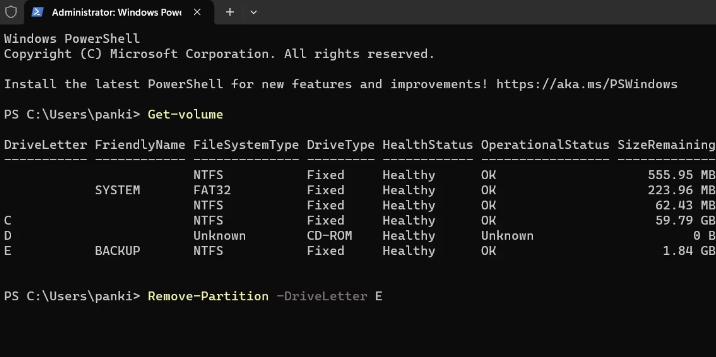
Beachten Sie den Buchstaben, der dem
Laufwerk zugewiesen wird, das Sie in der Spalte Antriebsmittelspalte löschen
möchten.
Kopieren Sie den folgenden Befehl und fügen
Sie den Befehl ein, um die Partition zu löschen. Ersetzen Sie X im Befehl durch
den im vorherigen Schritt festgelegten tatsächlichen Laufwerksbuchstaben. Lesen
Sie verwandte Artikel 3060
ti
Partitions -Driveletter x
Geben Sie y ein und drücken Sie die
Eingabetaste, um zu bestätigen.
Löschen Sie eine Antriebspartition mit
PowerShell
Sobald Sie die obigen Befehle ausgeführt
haben, löscht PowerShell die angegebene Partition.
Es gibt viele Möglichkeiten, Antriebs
-Partitionen unter Windows zu löschen
Wie wir gerade gesehen haben, ist das
Löschen einer Laufwerkspartition unter Windows ein einfacher Prozess,
unabhängig von der von Ihnen verwendeten Methode. Sobald Sie eine Partition
gelöscht haben, wird der Speicherplatz auf diesem Laufwerk nicht zugewiesen.
Sie können dann eine neue Partition auf dem leeren Raum erstellen oder den Raum
nutzen, um eine vorhandene Partition zu erweitern.
Chuwi hat die Mission, der weltweit
führende Technologiepartner für maßgeschneiderte Laptop, Tablet-PC, Mini PC -Erlebnisse mit
kompromissloser Qualität, Stabilität, Support und Leistung zu sein.






